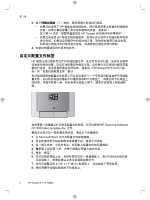HP N7710 HP Scanjet N7710 Scanner Setup and Support Guide - Page 35
重复步骤, 至少一次。, 一起放入送纸器。, 向下(, )。
 |
UPC - 882780998599
View all HP N7710 manuals
Add to My Manuals
Save this manual to your list of manuals |
Page 35 highlights
8 13 9 8 www.hp.com/support。 测试安装 1 简体中文 2 测试安装 7

8.
单击“清洁”按钮将清洁布送入扫描仪。
注意
清洁布将进入并通过扫描仪。如此即可确认硬件安装成功、驱动程
序和工具已安装且扫描仪硬件目前可以正常工作。
如果清洁布未进入并通过纸张通道而是停留在出纸盒中,则可能未完全安
装扫描仪。请参阅位于第
13
页的“安装完毕后扫描仪无法正常工
作”(见本指南“疑难排解”部分)。
9.
重复步骤
8
至少一次。
小心
在将纸张插入送纸器之前,请先等待两分钟,让部件变干燥。
注意
您需要定期地使用纸张通道清洁布来进行其他保养和维护工作。要定购
更多纸张通道清洁布,请访问
www.hp.com/support
。
测试安装
小心
在将原件放入送纸器之前,请确保物品上没有未干的胶水、修正液或其
他可能落入扫描仪内部的物质。
确保原件上没有卷曲、褶皱、钉书钉、纸夹或其他附着物。不要将纸张粘在
一起放入送纸器。
1.
只能将单页纸放入送纸器。放入页面时应让待扫描的一面朝下,同时令页首
向下(
)。
2.
调整纸张导板。纸张导板必须与纸张的两侧接触才能正常工作。请确保页面
平直放置且纸张导板与页面边缘接触。
测试安装
7
简体中文